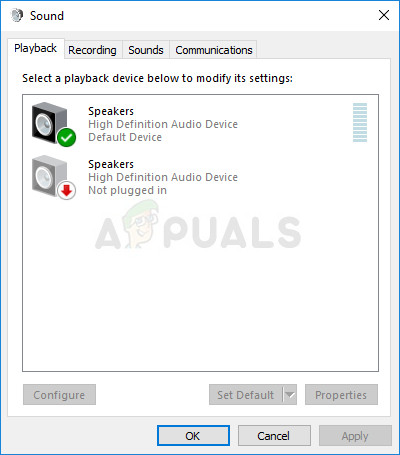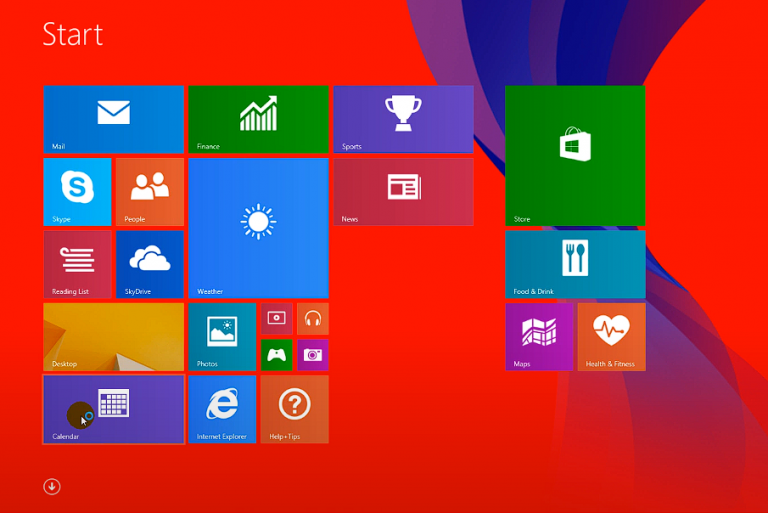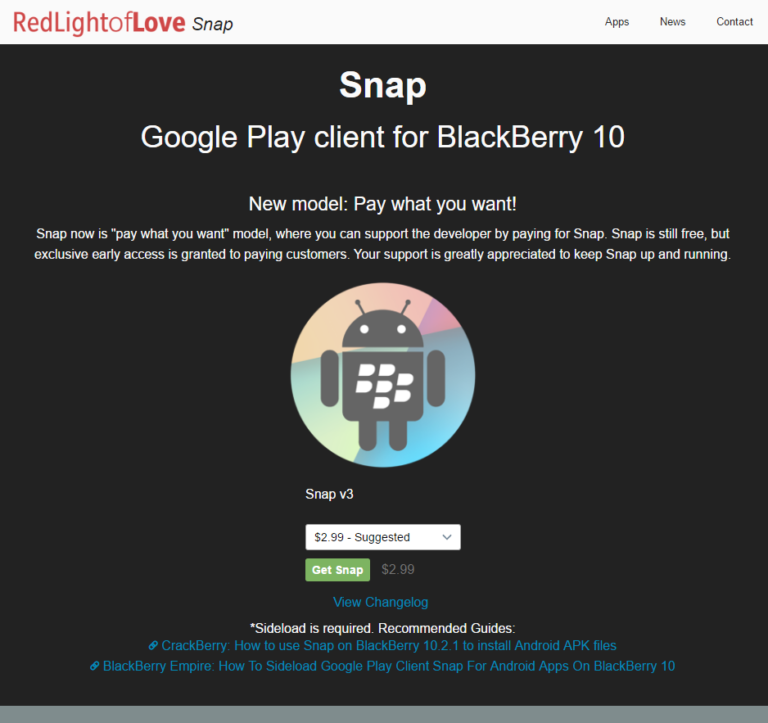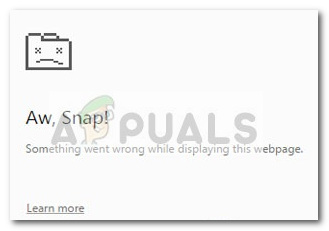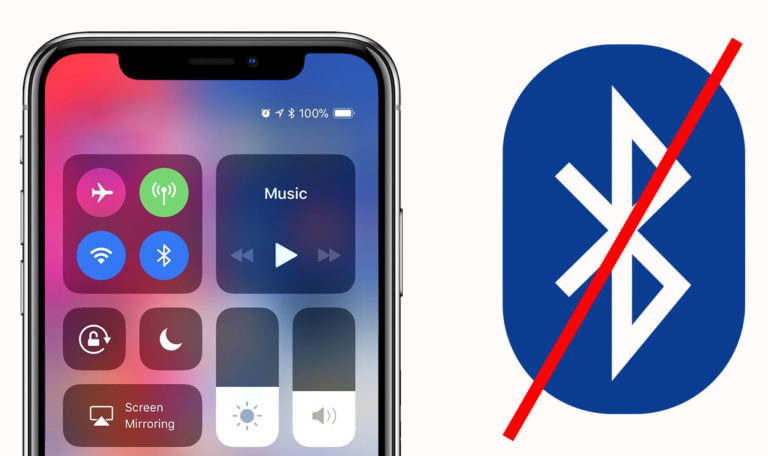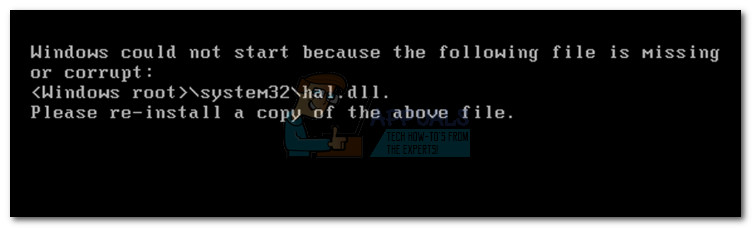Fix: iPad Safari Frozen Browsing Porn
Dieses Problem tritt aufgrund eines Betrugs oder Phishing-Angriffs auf. Das Popup, das Sie sehen, ist ebenfalls gefälscht, um Ihre Informationen abzurufen. Die Popup-Nachricht kann auch eine Möglichkeit sein, Ransomware von Ihnen zu veranlassen, Ihr iPad freizugeben. Es kann viele Variationen geben, die alle eine Art Betrug / Phishing / Ransomware-Angriff beinhalten. Sie werden normalerweise Opfer eines dieser Betrügereien, wenn Sie unbeabsichtigt oder absichtlich auf einen Link oder eine Anzeige klicken. Aber keine Sorge, das Problem kann leicht durch ein paar Schritte gelöst werden. Und hoffentlich haben Sie die Anweisungen in der Popup-Nachricht nicht befolgt (und sollten es auch nicht tun).
Neustart und Verlauf löschen
Das Problem kann leicht gelöst werden, indem der gesamte Verlauf einschließlich der Cookies und Website-Daten gelöscht wird. Da Ihr iPad jedoch eingefroren ist, können Sie dies nicht tun. Aus diesem Grund müssen Sie Ihr iPad mit einer bestimmten Methode neu starten und dann den Verlauf und die Website-Daten löschen.
Befolgen Sie die nachstehenden Anweisungen, um dieses Problem Schritt für Schritt zu lösen.
- Halten Sie die Taste gedrückt Leistung und Zuhause Taste Ihres iPad für 10 Sekunden.
- Lassen Sie die Tasten los, wenn Sie das sehen Apple Logo wenn Sie sich über 10 Sekunden nicht sicher sind.
- Sobald Ihr iPad gestartet ist, gehen Sie zu die Einstellungen und auswählen Safari. Öffnen Sie Safari NICHT.
- Zapfhahn Verlauf löschen Taste
- Wählen klar bestätigen
- Tippen Sie jetzt auf Löschen Sie Cookies und Daten Schaltfläche direkt unter der Schaltfläche Verlauf löschen
- Wählen klar bestätigen.
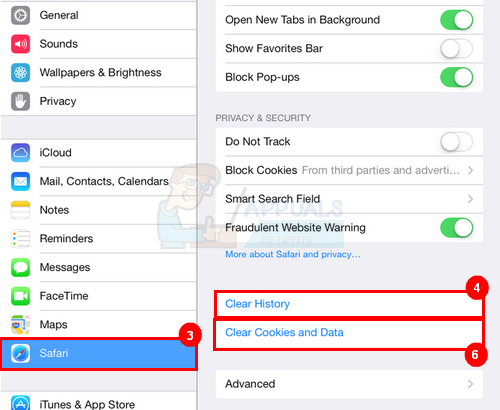
Sobald Sie fertig sind, sollte es Ihnen gut gehen. Sie können die Safari weiter durchsuchen.
Hinweis: Verwenden Sie privates Surfen in Safari, um diese Art von Betrug / Phishing / Ransomware-Angriffen in Zukunft zu vermeiden. Verwenden Sie außerdem einen Adblocker, um zu verhindern, dass Anzeigen erscheinen, die zu solchen unglücklichen Ereignissen führen können.